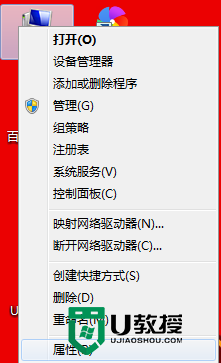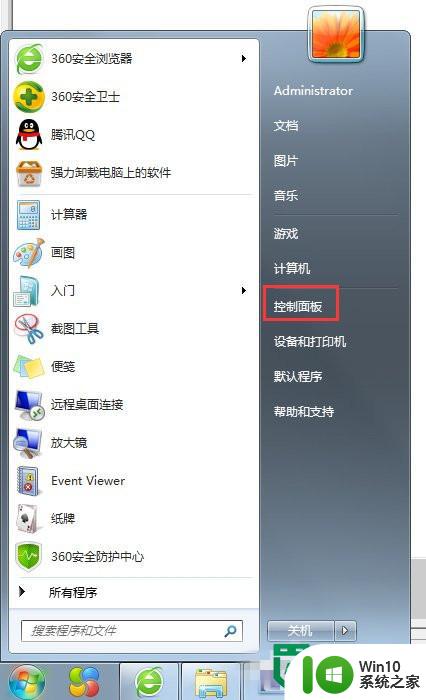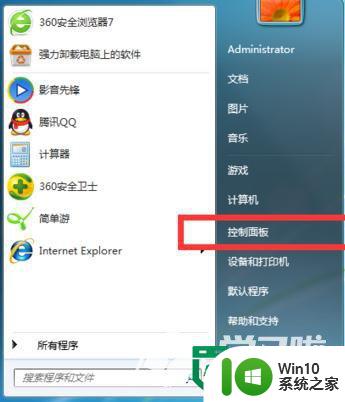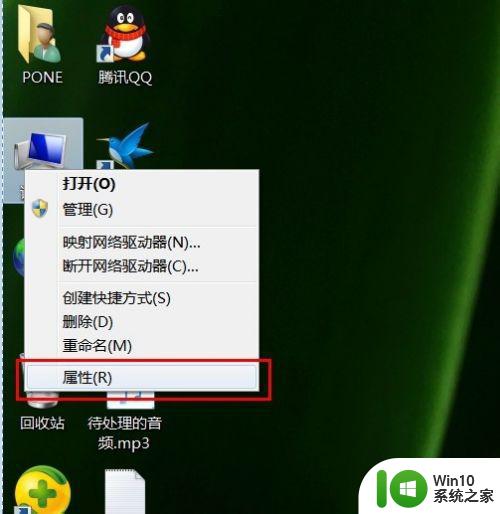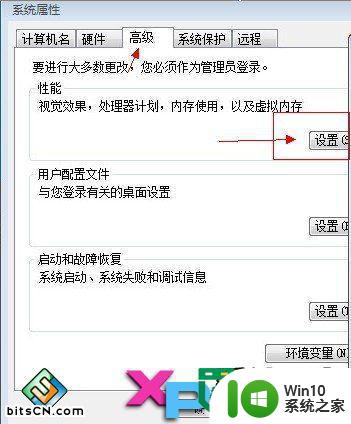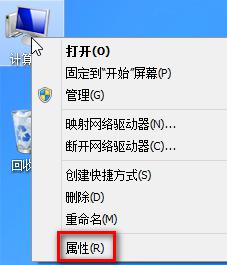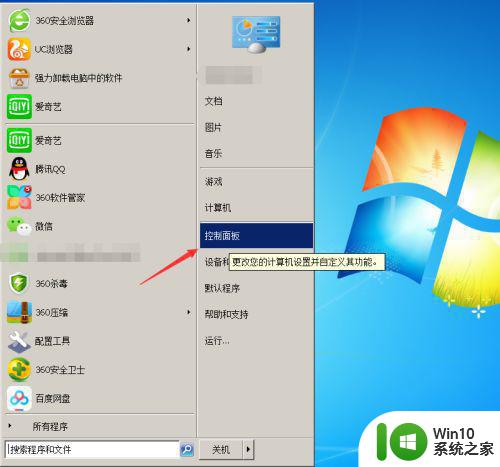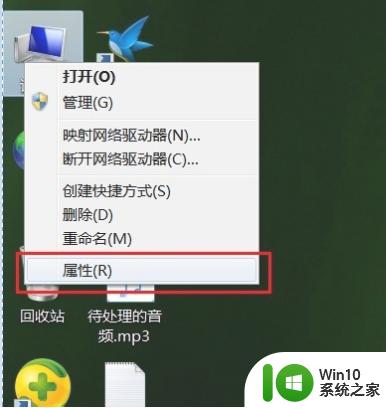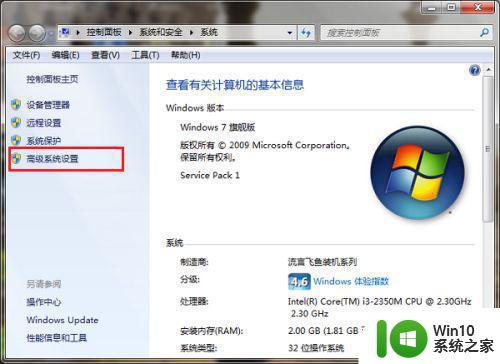win7系统设置虚拟内存方法 虚拟内存win7怎么设置
更新时间:2023-02-02 08:30:00作者:cblsl
在微软win7系统中默认设置有虚拟内存,因此每次在电脑上运行程序的时候,虚拟内存能够有效缓解程序运行占用的内存,降低win7系统在运行程序时出现的卡顿的现象,可是大多用户都不知道win7系统设置虚拟内存方法,对于这种问题小编就来告诉大家虚拟内存win7怎么设置。
具体方法:
1、在win7系统桌面上,鼠标右键计算机,选择属性,进去点击高级系统设置,如下图所示:
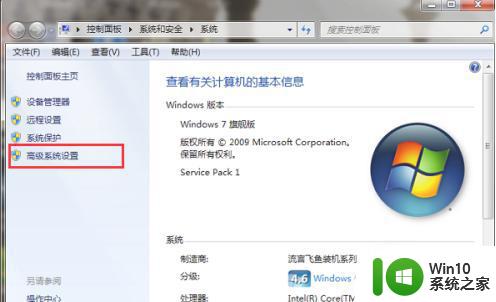
2、进去系统属性高级界面之后,点击性能下方的设置,如下图所示:
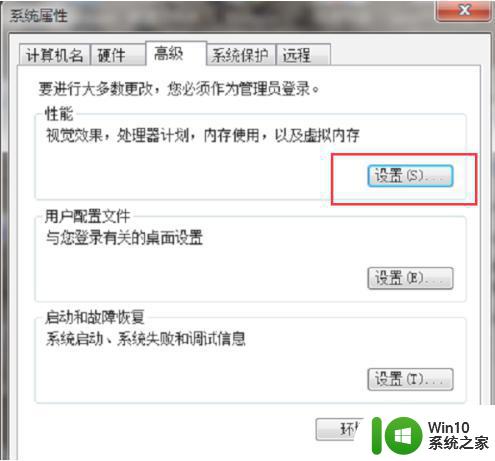
3、进去性能选项之后,点击高级,如下图所示:
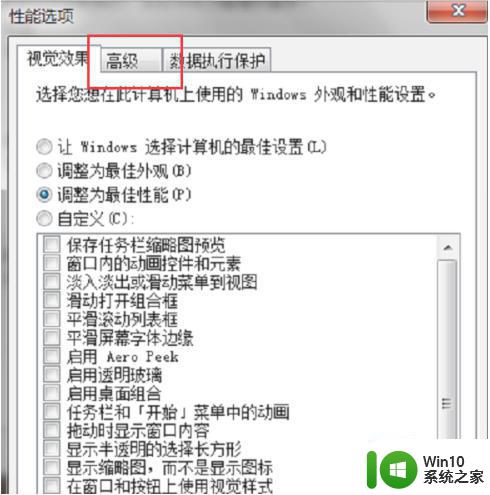
4、进去性能选项高级界面之后,点击虚拟内存下方的更改,如下图所示:
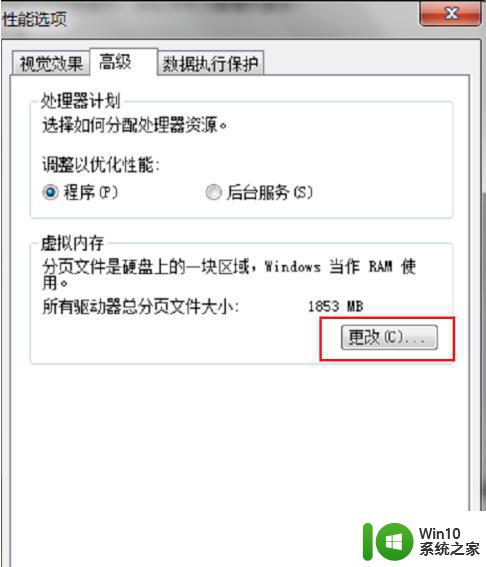
5、进去虚拟内存设置界面之后,选择自定义大小,虚拟内存设置大小一般为运行内存的1.5倍最好,初始大小和最大值都为1.5倍,这里电脑运行内存是2GB,虚拟内存就设置为3072MB,1GB=1024MB,如下图所示:
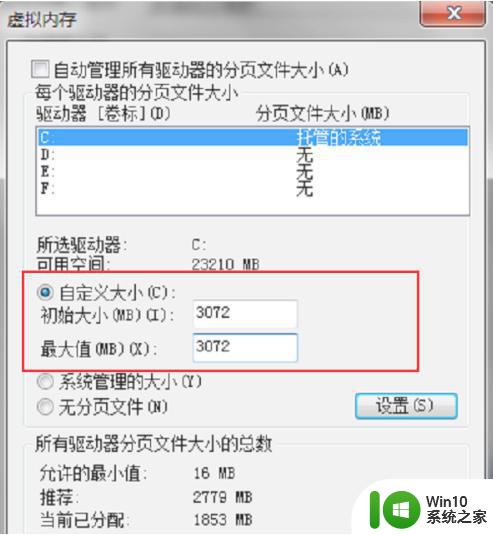
上述就是小编告诉大家的虚拟内存win7怎么设置了,有需要的用户就可以根据小编的步骤进行操作了,希望能够对大家有所帮助。